2023-07-11 149
【插入】-【文本框】-【绘制横排文本】-将文本复制一个。
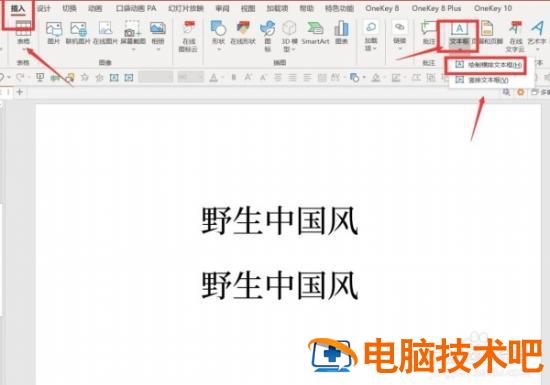
全选两个文本框-【形状格式】-【合并形状】-【拆分】。

将黑色的部分删除-按Ctrl+D复制多个文本框-将其中两个部分分别放置在页面的一角-全选所有文字。

全选所有文字-onekey10-尺寸递进-随机位置。

点击【纯色递进】-【随机填充透明】。
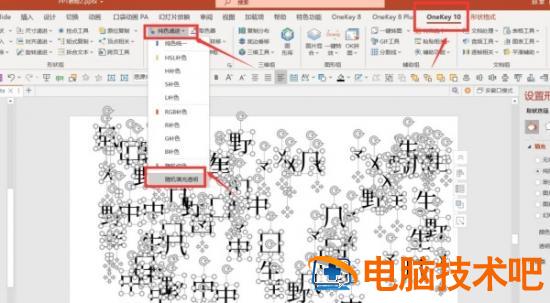
全选所有的文字部分-右键组合。
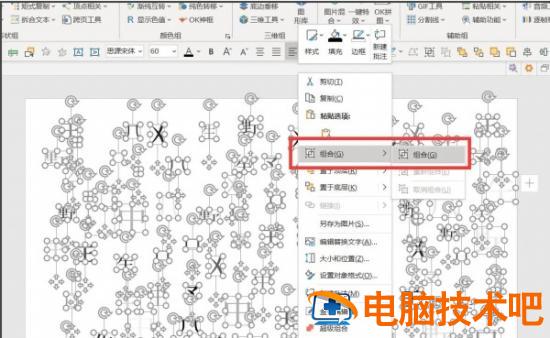
点击onekey10-图片混合--图填充到形状。
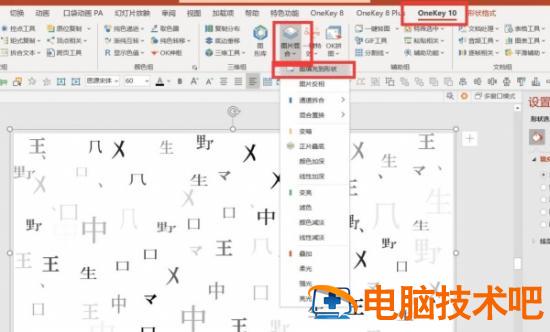
右键点击设置图片格式-将透明度调整到90%左右。
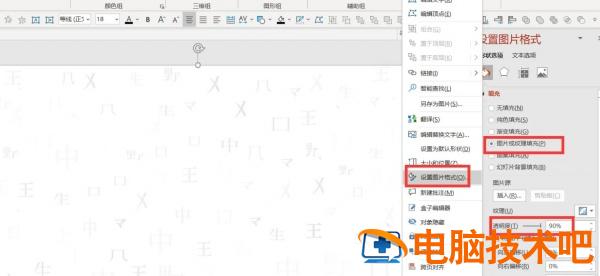
【插入】-【文本框】-【横排文本框】-编辑文本。

调整文本格式和位置,最终就制作成了中国风的创意封面。

原文链接:https://www.000nw.com/14447.html
=========================================
https://www.000nw.com/ 为 “电脑技术吧” 唯一官方服务平台,请勿相信其他任何渠道。
电脑技术 2023-07-23
系统教程 2023-07-23
应用技巧 2023-07-23
系统教程 2023-07-23
软件办公 2023-07-11
软件办公 2023-07-11
软件办公 2023-07-12
软件办公 2023-07-12
软件办公 2023-07-12
系统教程 2023-07-23
扫码二维码
获取最新动态
